
Mündəricat:
- Müəllif John Day [email protected].
- Public 2024-01-30 07:49.
- Son dəyişdirildi 2025-01-23 12:56.
Bu təlimatda, PC anakartındakı uğursuz kondansatörü əvəz edəcəyik, burada anakart dostunuzun kompüterindəndir. təsadüfi olaraq bir neçə ay qəzaya uğradı və indi bu işə başlamaz - və bu lövhədə - uğursuz kondansatör səbəb ola bilər. kondansatörler kompüterdəki komponentlərin gücünü sabitləşdirir. pisləşdikdə kompüterdə sıçrayışlar və ya "çırpınan" gərginlik olur ki, bu da nasazlıq yaradır və onu zədələyir
Addım 1: Alətlər
yeni aşağı ESR (aşağı daxili müqavimət) mesaj lövhəsi 30 W (daha çoxu daha yaxşı ola bilər, amma aşmayın) və lehimləmə materiallarından
Addım 2: Tapın
pis qapaqların çoxunda görünən zədələr var. son şəkil tamam (yaşıl) və uğursuz (qırmızı) kondansatörləri göstərir
Addım 3: Dəyişdirmə qapağını tapın
eyni gərginliyə malik olan bir qapağa ehtiyacınız var (daha yüksək gərginlik işləyəcək, amma yaxşı deyil) eyni (ən yaxşı) və ya daha böyük (maksimum 1,5 X) tutumlu xarici ölçü (digər komponentlərə yapışmaq üçün çox böyük deyil) aşağı ESR (aşağı daxili müqavimət) - bu, çox yüksək və ya çox aşağı gərginlikli nazik və kəskin sıçrayışlara reaksiya verə biləcək qədər sürətli olması deməkdir. kompüter anakartlarının əksəriyyətində aşağı ESR var. digər yerlərdə ən çox qapaqlar yoxdur. aşağı ESR qapağını paralel olaraq bağlanmış standart elektrolitik və keramika ilə əvəz etməyin bir yolu var. Düşünürəm ki, bu hack kompüterə uyğun deyil, misal üçün 6.3 V 1000 uF -ni 6.3 V 1200 uF ilə başqa bir anakartdan əvəz edəcəyik (digər lövhə ilə divar arasında aralıqsız quraşdırıldıqdan sonra tüstü ilə öldü)
Addım 4: Batareyanı çıxarın
lövhə ilə hər hansı bir işə başlamazdan əvvəl batareyanı çıxarın
Addım 5: Silin
qapağın hansı tərəfinin olduğunu gör. qapağı tutmaq və lehimləndiyi nöqtələrdən birini qızdırmaq lazımdır. Alət nöqtəni götürürsə, girişi çıxarmaq üçün kondansatörü doğru tərəfə əyərək nöqtənin soyumasını gözləyin və kondansatör çıxana qədər alətlə bir neçə dəfə bunu edin. yeni lehim miqdarı, nöqtənin lövhədə böyük bir sahə dirijoruna bağlı olması halında (lövhənin təbəqələri arasında da ola bilər) istinin çoxunu batıracaq. tamam, yalnız istiləşməyə davam edin, istinin lövhənin qalan hissəsinə yayıldığını hiss edirsinizsə və ya bir şeyə zərər verə biləcəyinizi düşünürsünüzsə, nöqtəni qızdırmayın.
Addım 6: Delikləri təmizləyin
papağı çıxartdın. İndi yenisini yapışdırmalısınız və çuxurlar lehimlə doludursa, daha böyük etmək üçün pin istifadə edin, buna görə kondansatör daxil edə bilərsiniz. lövhənin 2 tərəfindən döndərin və çuxura əyin. Çuxurun divarlarında olan keçirici təbəqəyə zərər verməmək üçün çox sıxmayın, əgər çuxur bağlanarsa, pimi çuxurun içinə lehimləməyə çalışın. soyuduqda çıxarın (lehimə yapışmayan bəzi metallardan hazırlanmışdır)
Addım 7: Yeni Qapağı daxil edin
yeni qapağı əvvəlki ilə eyni tərəfə daxil edin
Addım 8: Lehimləyin
alətlə nöqtəni qızdırın və az miqdarda lehim verin. Təxminən 2 saniyə daha qızdırın, beləliklə, lehim çöldəki damcı mümkün qədər kiçik etmək üçün hamamı doldurur.
Addım 9: Təmizləyin
lehim edərkən bəzi şəffaf material lehimdən gəlir və lövhədə qalır. bəzən az keçiricidir. Yaxınlıqda hər hansı bir keçirici nöqtə varsa və onları bir növ kondansatöre bağlayırsa, plastik kartla yolu pozmağa çalışın, lövhəni örtən şəffaf boyaya zərər verməyin, əgər boya yalnız üzərindədirsə, boya keçiricidir qapağın 2 nöqtəsi və ya nöqtələri hər halda lövhədəki eyni konduktordur, sonra olduğu kimi tərk etmək yaxşıdır
Addım 10: Hə
Addım 11: Test edin
lövhədə hər şeyi quraşdırın və kompüterin işləməsinə icazə verin. istəmədiyini başa düşmək üçün pis papaqla edə bilmədiyinizi etməyə çalışın. soyuq və ya az isti qapaq yaxşıdır. daha çoxu düzgün deyil (düzgün istiqamətdə quraşdırmısınızmı, dəyişdirdiyiniz qapağa uyğundur? lövhədə başqa uğursuz komponentlər varmı?)
Tövsiyə:
Oyuncaqları Dəyişdirin: Buxar Qatar Oyuncağı Əlçatan Edildi !: 7 Addım (Şəkillərlə)

Dəyişdirici Oyuncaqlar: Buxar Qatar Oyuncağı Əlçatan Edildi !: Oyuncaq uyğunlaşması, məhdud motor qabiliyyətli və ya inkişaf qüsurlu uşaqların oyuncaqlar ilə müstəqil şəkildə əlaqə qurmasına imkan vermək üçün yeni yollar və xüsusi həllər açır. Əksər hallarda, uyğunlaşdırılmış oyuncaqlara ehtiyacı olan uşaqlar
Kamera Flaş Kondansatörü HACK (köhnə amma hələ də işləyir): 3 addım
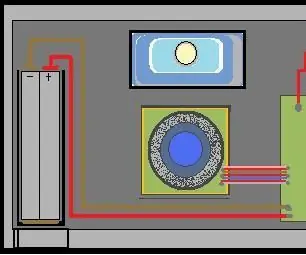
Kamera Flaş Kondansatörü HACK (köhnə amma hələ də işləyir): Flaş borusu olan birdəfəlik kamerada kondansatördən istifadə edərək şok edici qurğu necə qurulacaq
Kondansatörü Təmirin - Vericidəki Kiçik Hava Dəyişən Kondansatör: 11 Addım

Bir Kondansatörün Təmiri - Vericidəki Kiçik Hava Dəyişən Kondansatör: Köhnə radio avadanlıqlarında olduğu kimi kiçik bir keramika və metal hava dəyişən kondansatörü necə təmir etmək olar. Bu, milin sıxılmış altıbucaqlı qozdan və ya "düymədən" boşaldıqda tətbiq edilir. Bu vəziyyətdə bir tornavida tənzimləyicisi olan qoz
Çörək lövhəsindəki H-körpüsü: 8 addım

Çörək lövhəsindəki H-Körpüsü: H-Körpü, bir mühərriki irəli və geri çəkə bilən bir dövrədir. Qurmaq üçün yalnız bir neçə komponent tələb edən çox sadə bir dövrə ola bilər. Bu Təlimat, əsas bir H-Bridge-in necə taxılacağını göstərir. Tamamlandıqdan sonra siz
Flux Kondansatörü -ÇOX YAPILIR: 6 Addım

Flux Kondansatörü -ÇOĞUR ÇOX ASAN: Gələcəyə Geri Dön * Flux Capacitor* amma 300 dollar xərcləmək və ya pul xərcləmək istəmirsən? yaxşı bilirəm ki, bunu belə oxumaq istəyirsən. köhnə bir kompüteri * hissələrim kimi istifadə edərək pulsuz olaraq BTTF Flux Kondansatörü düzəltdim, 12V maşından işləyir
